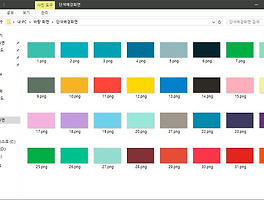악성 광고 및 트래픽 차단으로 유명한 프로그램으로 PeerBlock 이란게 있다.
문제가 많은 아이피 대역을 차단해서 강력하다고 한다. 일종의 방화벽같은건데 p2p 프로그램 사용할 때는 거의 필수라고 함.
몇달간 사용해보니 괜찮은 프로그램인 것 같다.
차단리스트 업데이트도 빠르고 꾸준하게 되고 있고 백그라운드에서 가볍고 조용하게 잘 작동한다.
설정도 간단해서 따로 사용법 설명이 별 필요없을 것 같다.
△ 설치 후 실행하면 작업표시줄 알림영역에서 조용히 작동한다. 리스트 설정에서 차단리스트를 빼거나 추가할 수 있고 업데이트 동기화를 눌러 차단리스트와 프로그램 업데이트를 한다.
프로그램 버전은 1.2 인데 공식홈페이지에서는 최신 베타버전인 1.1+(r691) 만 다운받을 수 있다. 1.2 버전은 각종 다운로드 사이트에서 쉽게 받을 수 있다.
△ 리스트 설정을 누르면 리스트 매니저가 뜨는데 4개의 기본 리스트 외에 추가할 수 있는 차단리스트도 기본 제공된다.
△ 메일 클라인트 프로그램같이 특정 포트를 사용해야할 때는 포트설정에서 포트를 등록해서 허용해줘야 한다.
△ 다음 메일을 예로 들면 포트설정에서 「추가」를 눌러 포트 프로파일을 하나 만들고 「허용포트」에는 「둘 다」에 체크하고,
Ports 입력란에 다음 imap 서버 포트인 993 을 입력하고 엔터쳐서 다음줄로 넘어간 후 다른 메일 서버 포트번호도 입력해주면 된다. 한 포트 당 한줄씩임.
보내는 서버인 smtp 포트번호 465 도 입력해주면 됨.
아래 링크는 PeerBlock 홈페이지인데 공지(Announcement)에 올라와 있는 버전은 1.1+(r691) 이다. 각종 다운로드 사이트에서 받을 수 있는 최신버전은 1.2 인데 홈페이지 활성화가 안되서 최신버전이 안올라오는건지 어떤지는 모르겠다.
보관용으로 1.1 과 1.2 버전도 함께 올려둠.
PeerBlock 홈페이지
http://forums.peerblock.com/list.php?1
# 윈도우10의 프라이버시 옵션이 성가시면 Anti-Beacon 이라는 작은 유틸 프로그램으로 차단해도 된다.
윈도우10의 각종 정보 수집 트래킹 접속을 차단해준다고 한다.
하지만 이런 류의 트래킹 차단 툴들은 그렇게 권장하지는 않는다. 완벽하게 차단할수도 없을뿐더러 많은 문제가 알게모르게 생길 수도 있다고 한다.
윈도우 업데이트와 스토어 앱, 몇몇 프로그램 업데이트에 문제가 생길수가 있고 어떤 경우는 정상적인 작동에 영향을 줄 수도 있음.
앞으로 윈도우10을 모바일 환경과 더 통합해서 보다 가벼운 운영체제로 바꾸는 것 같은데, 윈도우10의 모바일 기반 기능과 앱들을 자주 사용하는 유저들에게는 적합하지 않는 툴인 것 같다.
하지만 예전의 데스크탑 시스템을 더 선호하고 사용하는 프로그램들도 그런 류라면 큰 문제나 버그가 생길 것 같지는 않다. 몇일 사용해봐도 큰 문제는 없다.
* 관련 링크 : https://www.howtogeek.com/273513/why-you-shouldnt-use-anti-spying-tools-for-windows-10/
▪ 홈페이지 : https://www.safer-networking.org/spybot-anti-beacon/
▪ 게시판 : Spybot Anti-Beacon for Windows 10 > https://forums.spybot.info/showthread.php?72686-Spybot-Anti-Beacon-for-Windows-10
▪ 다운로드 : https://forums.spybot.info/showthread.php?72686-Spybot-Anti-Beacon-for-Windows-10
△ 포터블 버전 실행 화면.
peerblock과 마찬가지로 메모리 6M 정도만 점유하는 가벼운 초간단 유틸이다. 표시한 버튼을 눌러주면 풀프로텍션된다.
△ Show Option을 누르면 레지스트리값이 보인다.
△ 옵션으로 윈도우10의 기타 트래킹 접속도 차단할 수 있게 되어 있다.
Apply 버튼을 누르면 적용됨.
△ 로그 기록 메뉴.
△ ABOUT에서 업데이트를 체크할 수 있다.
파라미터값을 바로가기 대상란에 있는 exe 실행파일 뒤에 입력해서 실행할 수 있다. /silent 로 창이 안뜨게 조용히 실행하면 된다.
윈도우 시작 프로그램 등록 시 실행파일의 바로가기를 시작프로그램 폴더에 넣어둬도 되고, 윈도우 스케줄러에 등록해 더 빠르게 실행해도 될 것 같다.
'컴퓨터&인터넷' 카테고리의 다른 글
| [윈도우10] geolocation 서비스 '사용안함' 후 재변경 오류 - '지정된 파일을 찾을 수 없습니다' (0) | 2017.11.01 |
|---|---|
| 텍스트 문자를 음성으로 변환하는 프로그램 Balabolka (0) | 2017.11.01 |
| 단색 배경화면 모음 (0) | 2017.10.29 |
| 유용한 사운드 파일 모음 (0) | 2017.10.29 |
| 닷넷프레임워크(.NET Framework) 다운로드 (0) | 2017.10.27 |






 PeerBlock-Setup_v1.1+_r691.zip
PeerBlock-Setup_v1.1+_r691.zip